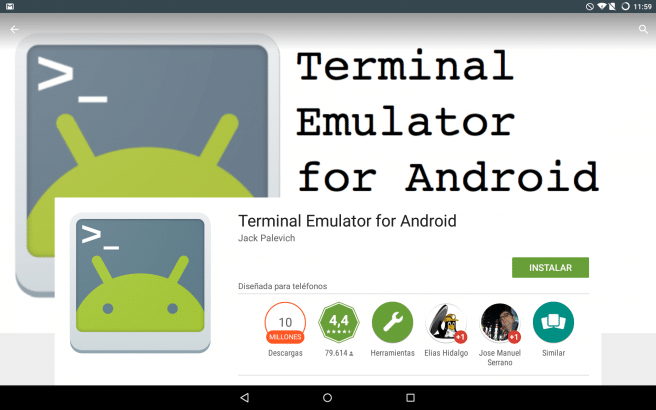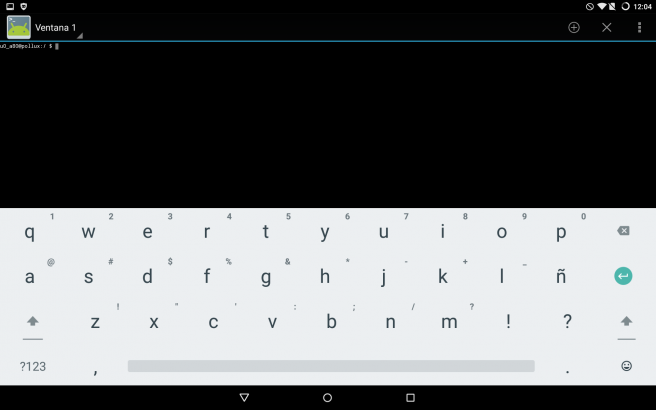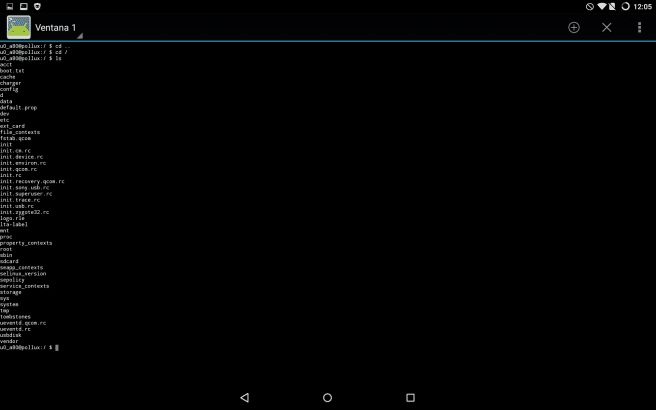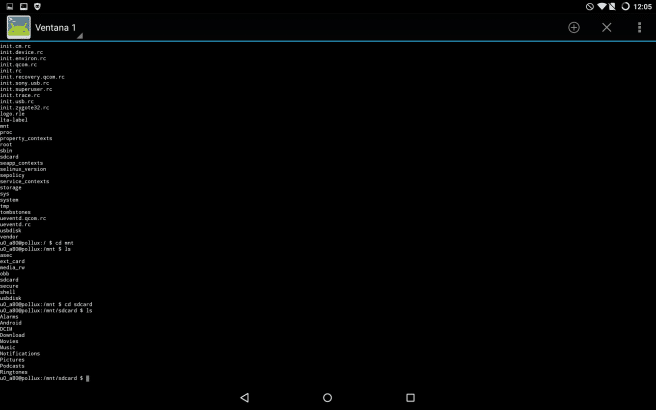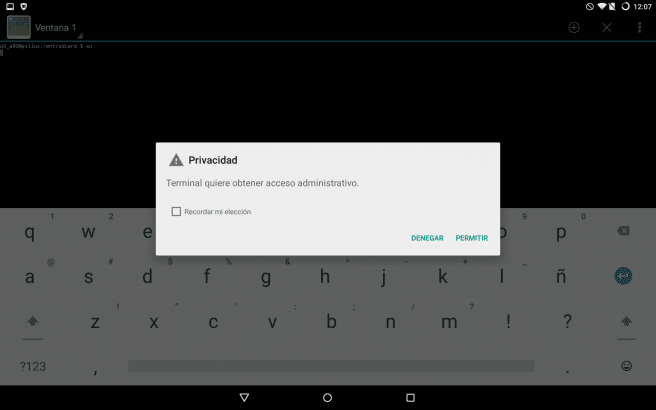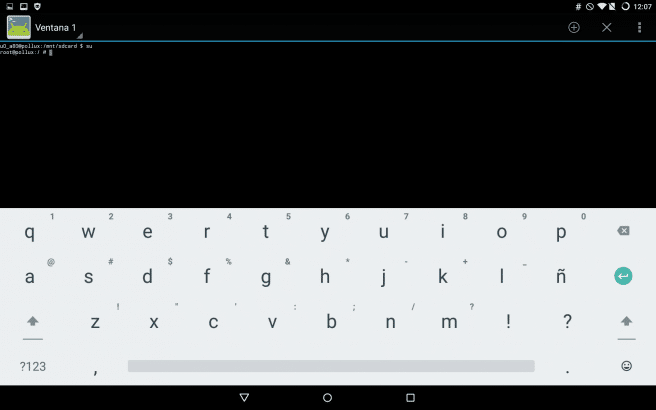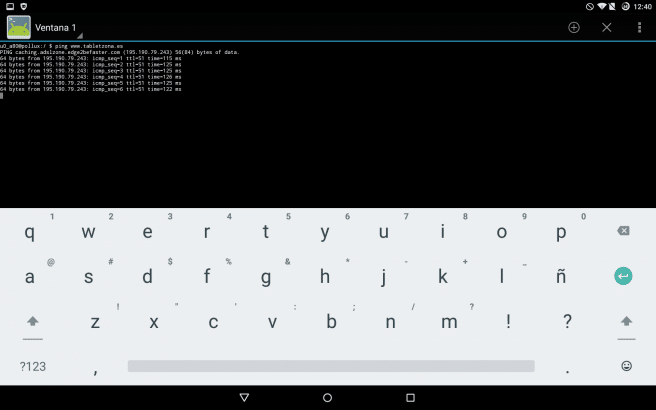Android är ett mobilt operativsystem designat för att användas i grafikläge. Som standard, så fort vi har ROM klar, är det första vi kommer att se "startprogrammet", programvara som motsvarar skrivbordet på stationära system. Utan hjälp av ytterligare programvara som standard kommer vi inte att kunna styra vårt operativsystem i textläge, men detta betyder inte att det är omöjligt.
Android är baserat på Linux, vilket innebär att vi med en tredjepartsapplikation kommer att kunna aktivera terminalen för detta operativsystem och styra vår Android i textläge, användbart för att utföra några avancerade konfigurationer som vi inte kunde från själva gränssnittet prestera.
För att göra detta är det första vi måste göra att ladda ner och installera applikationen "Terminal Emulator for Android" från Play Store. Denna applikation är helt gratis, så vi behöver inte betala något för den.
När vi har laddat ner och installerat kör vi det och vi kommer att se ett fönster som liknar det följande.
Den övre delen är reserverad för kommandoraden, medan i den nedre delen kommer vi att ha tangentbordet som vi ska använda för att skriva. Om vi ansluter ett externt tangentbord till surfplattan blir det bekvämare för oss att utföra vissa konfigurationer.
Härifrån kan vi börja skriva de grundläggande Linux-kommandona. Till exempel, med "cd /" kan vi gå till roten av systemet, med "ls" kan vi se innehållet i katalogen där vi är, och så vidare.
Härifrån kan vi göra vad vi vill från terminalen. Om vår surfplatta har root-behörigheter är det möjligt att styra terminalen som "superanvändare" eller helt enkelt som "root". För att göra detta kommer vi att skriva "din" och acceptera de begärda behörigheterna.
Vi kommer att behöva root-behörigheter för att ändra behörigheterna eller de interna filerna i Android, men för att lista filer eller bläddra på minneskortet med användarbehörigheter kommer vi att ha tillräckligt. Terminalen kan också användas för att kontrollera anslutningen av vår surfplatta med en server, till exempel med kommandot "ping".